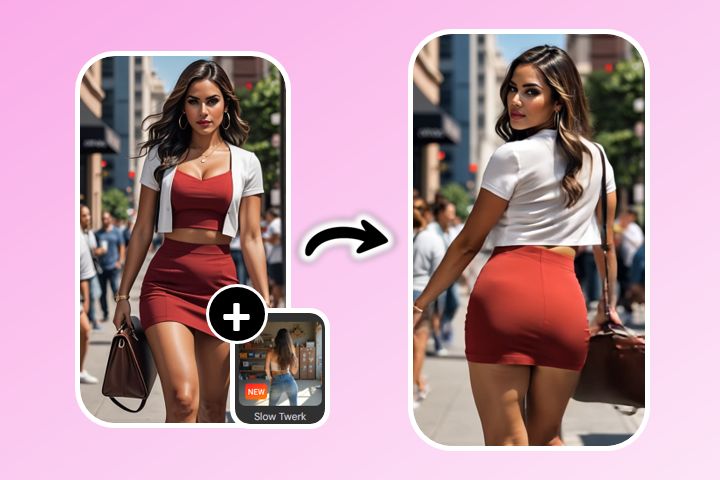Die 10 besten Effekte für coole Videos

Wer heutzutage im Meer von zig Millionen Online-Videos noch hervorstechen will, muss sich etwas besonderes überlegen. Mit einzigartigen und dynamischen visuellen Effekten bekommt dein Video-Content die verdiente Aufmerksamkeit.
In diesem Artikel zeigen wir dir, wie du mit PowerDirector und coolen KI-Effekten tolle Spezialeffekte unkompliziert umsetzen kannst.
- Mit PowerDirector coole Effekte-Videos bearbeiten
- KI-Effekte oder objektbezogene Effekte
- Video-Hintergrund entfernen und ändern
- Videos in Cartoons verwandeln
- Slow-Motion und Speed Ramps
- Der Lens-Flare-Effekt
- LUT Color Grading
- Spezialeffekte für Texte
- Soundeffekte
- Split-Screen
- Der Glitch-Effekt
- Video-Effekte - Häufig gestellte Fragen
Mit PowerDirector coole Effekte-Videos bearbeiten
Mit der vielfach ausgezeichneten Videobearbeitungssoftware PowerDirector kannst du Video-Effekte aller Art umsetzen, viele sogar mit KI-Unterstützung. Lade die Software jetzt kostenlos herunter und probiere es direkt aus!
1. KI-Effekte oder objektbezogene Effekte
Die KI-Effekte in PowerDirector nutzen intelligente Bewegungsverfolgung, um Effekte mit einer Person in Bewegung zu verknüpfen. Diese Effekte sind besonders beliebt in Tanz-Videos oder Action-Videos. Und so funktionierts:

- Öffne einen Clip mit einer Person in Bewegung in PowerDirector und lade ihn in die Zeitleiste.
- Klicke auf Effekte in der oberen Leiste.
- Wähle Videoeffekte und Objekteffekte
- Suche einen passenden Effekt aus, zum Beispiel ein Lichtblitzen oder eine Umrandung um die Person.
- Ziehe den Effekt auf deinen Videoclip in der Zeitleiste. Fertig!
2. Video-Hintergrund entfernen und ändern
Wenn du den Hintergrund eines Videos entfernst, kannst du deine Szenen an jeden beliebigen Ort stattfinden lassen. Bei Personenvideos benötigt man dafür jetzt keinen Green Screen mehr, die KI entfernt den Hintergrund automatisch!
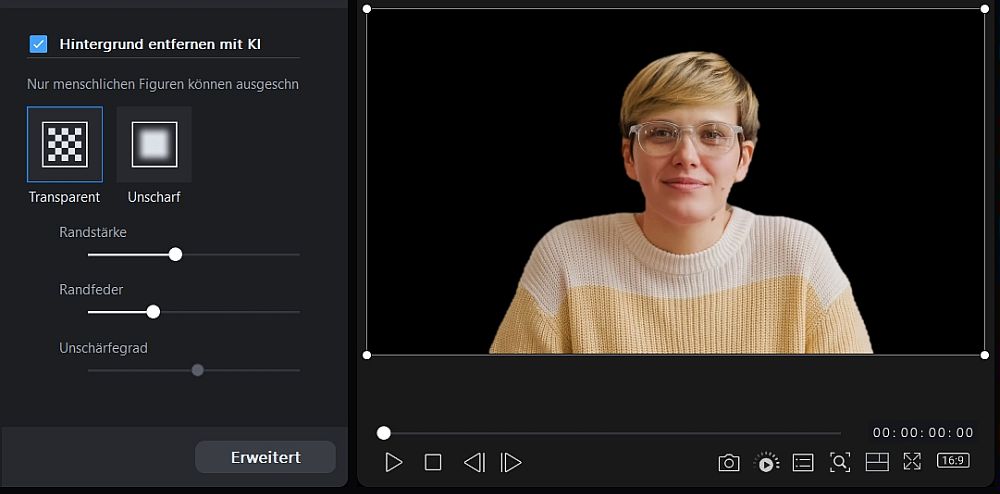
- Lade einen Clip mit einer Person in die zweite Spur in PowerDirector und markiere ihn.
- Klicke auf Bearbeiten direkt über der Zeitleiste.
- Wähle in der linken Spalte die Funktion KI Hintergrundentferner
- Markiere die Checkbox Hintergund entfernen mit KI.
- Ziehe einen weiteren Clip oder ein Bild als neuen Hintergrund auf die oberste Spur.
3. Videos in Cartoons verwandeln
Verwandle Teile deines Clips in einen Anime oder Cartoon. In PowerDirector stehen dafür verschiedene coole Styles als Preset bereit.
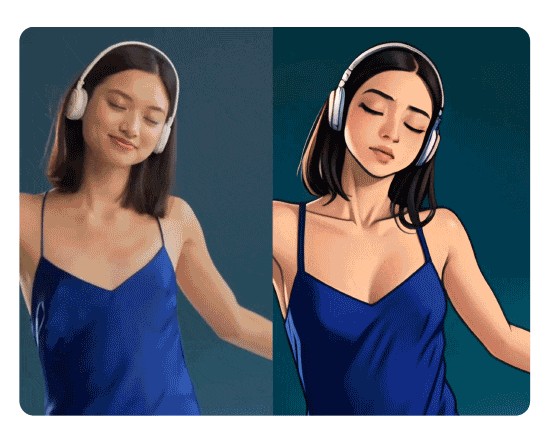
- Öffne PowerDirector und klicke oben links auf Anime-Videogenerator.
- Wähle einen Animationsstil aus und klicke auf Jetzt starten.
- Wähle die Länge deines Clips aus und importiere dein Video, achte auf die Tipps für ein gutes Ergebnis.
- Die KI wandelt nun den Clip automatisch in einen Zeichentrickfilm um.
4. Slow-Motion und Speed Ramps
Beliebt bei allen Videos mit viel Bewegung: Slow-Motion, Zeitraffer und Speed Ramps. Geschwindigkeitseffekte lassen sich effektvoll für dynamische Videos einsetzen. In PowerDirector kannst du einen ganzen Clip oder eine Szene einfach beschleunigen oder verlangsamen.
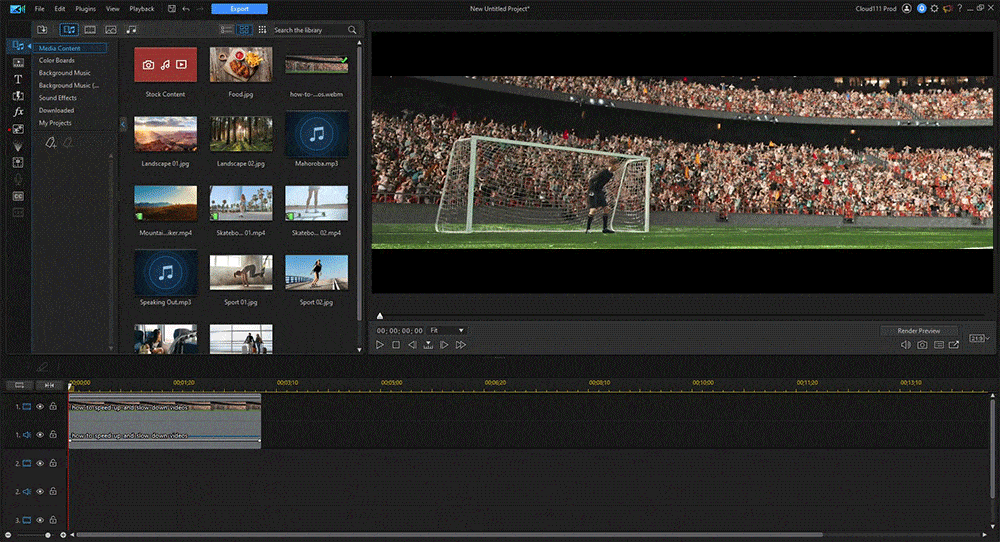
- Lade deinen Clip in die PowerDirector-Zeitleiste und klicke ihn an, um ihn zu markieren.
- Klicke auf die Schaltfläche Bearbeiten über der Zeitleiste.
- Wähle die Funktion Videogeschwindigkeit aus.
- Wähle, ob du den gesamten Clip, oder nur einen Ausschnitt bearbeiten willst.
- Markiere den gewünschten Bereich und passe die Videogeschwindigkeit an.
- Überprüfe das Ergebnis in der Vorschau und passe den Effekt bei Bedarf an.
5. Der Lens-Flare-Effekt
Lichtblitze oder Blendenflecke bzw. Lens-Flares sind nicht erst seit J.J. Abrams ein beliebtes Stilmittel in Filmen. In PowerDirector stehen verschiedene Lens-Flare Designs zur Auswahl, die du in deinen Videos einsetzen kannst.

- Lade dein Video in die PowerDirector-Zeitleiste.
- Klicke in der oberen Funktionsleiste auf Effekte.
- Öffne die Kategorie Filter und LUTs
- Klicke auf Blendenfleck, um die Lens-Flare-Designs zu öffnen.
- Ziehe den gewünschten Effekt auf deinen Videoclip.
- Durch Doppelklick auf den Effekt in der Zeitleiste kannst du ihn weiter bearbeiten.
6. LUT Color Grading
Farbfilter sind ein wirkungsvolles Stilmittel in der Videobearbeitung. In PowerDirector findest du eine riesige Auswahl an LUTs (Lookup-Tabellen), mit denen du die Stimmung und Farbe von Videos mit nur einem Klick verändern kannst.

- Importiere dein Video und ziehe es in die Bearbeitungsspur.
- Klicke in der oberen Funktionsleiste auf Effekte.
- Öffne die Kategorie Filter und LUTs
- Wähle einen Farbfilter aus, der zu deinem Video passt. Zum Beispiel Vintage, Foodie-Filter oder herbstliche Farbschemen.
- Ziehe den Effekt auf deinen Videoclip.
7. Spezialeffekte für Texte
Auch Texte in Videos lassen sich mit Spezialeffekten inszenieren. Egal ob Text-Animation oder statischer Titel, in PowerDirector findest du die passenden Vorlagen und Funktionen.

- Klicke oben in der Funktionsleiste auf Titel.
- Durchsuche die Bewegungsgrafiken und andere Titel und ziehe die passende Vorlage auf die Zeitleiste.
- Durch Doppelklick auf den Titel öffnet sich der Titel-Designer.
- Hier kannst du Farbe, Spezialeffekte und verschiedene Einstellungen vornehmen.
- Unter Animation kannst du den Titel mit verschiedenen Bewegungs-Presets animieren.
8. Soundeffekte
Soundeffekte verstärken die Wirkung deines Videos und lassen die Zuschauer mitfiebern. Da man nicht alle Soundeffekte selbst erzeugen kann, sollte eine gute Videobearbeitungssoftware kostenlose Soundeffekte enthalten. In PowerDirector findest du eine riesige Auswahl aus vielseitigen Kategorien. Die Soundeffekte kannst du auch für kommerzielle Videos nutzen.
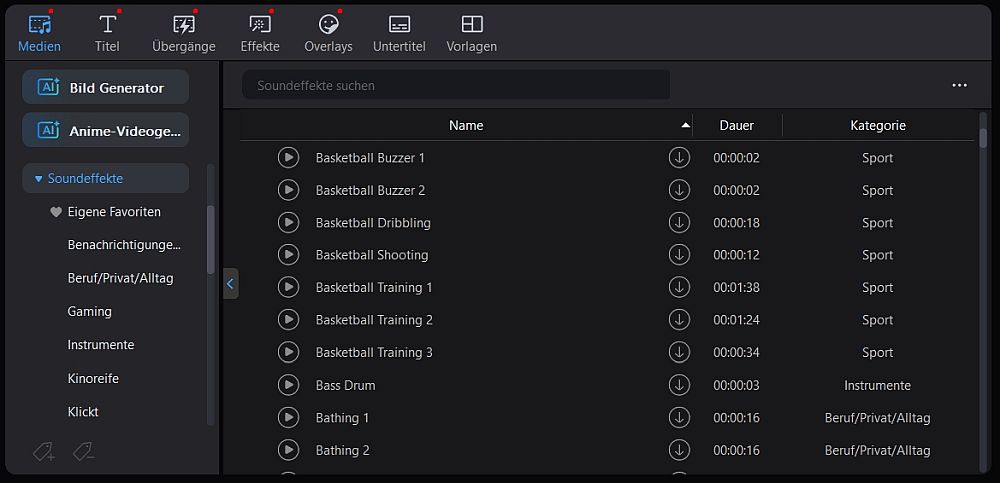
- Klicke oben in der Funktionsleiste auf Medien.
- Wähle links die Kategorie Soundeffekte aus.
- Durchsuche die Soundeffekte nach einem passenden Sound und ziehe ihn auf die Zeitleiste.
- Tipp: Im Online-Editor MyEdit kannst du eigene KI-Soundeffekte mit Text-Prompts erstellen.
9. Split-Screen
Ein Split Screen oder die Bildschirmteilung trennt das Videobild in zwei (oder mehr) Bereiche auf, in denen parallel Videos abgespielt werden. Die Technik ist vielseitig einsetzbar und eignet sich besonders gut für die Erstellung von Tutorial-Videos, so lässt sich zum Beispiel eine vortragende Person parallell zu einem Beispiel oder dem Ergebnis des Erklärten einblenden.
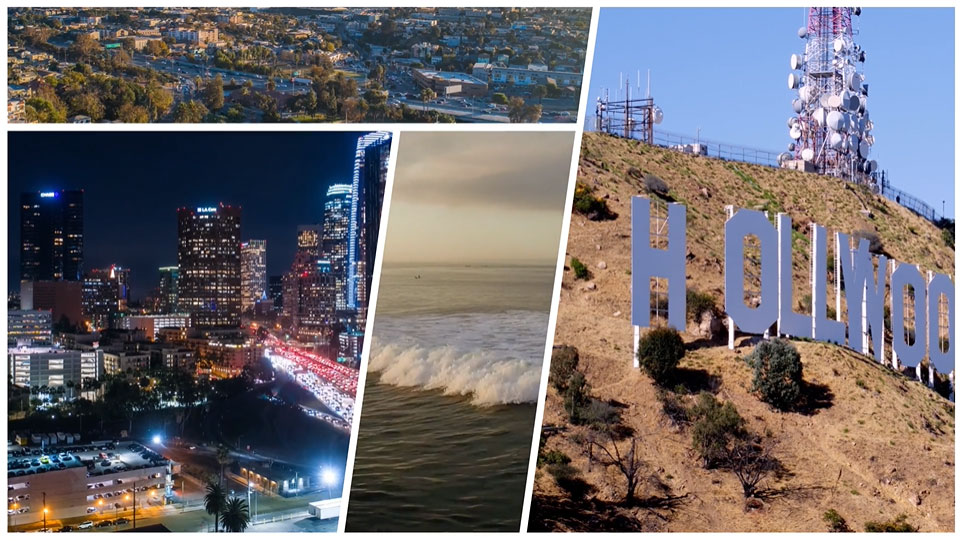
- Öffne in der oberen Navigationsleiste unter Werkzeuge den Videocollagen-Designer
- Wähle unter den Vorlagen das passende Layout.
- Lade deine Videos in die Split-Screen bzw. Collagen-Vorlage.
- Bearbeite Ränder und Dauer der Clips.
- Klicke auf Ok, um das Split-Screen-Video zu erstellen.
10. Der Glitch-Effekt
Ein Glitch oder auch Color Glitch ist in der Videobearbeitung eigentlich eine Bildstörung, wird aber als angesagter und cooler Effekt verwendet. In PowerDirector sind mehrere Glitch-Vorlagen enthalten, mit denen du Übergänge zwischen Clips mit einer Glitch-Transition verbinden kannst.
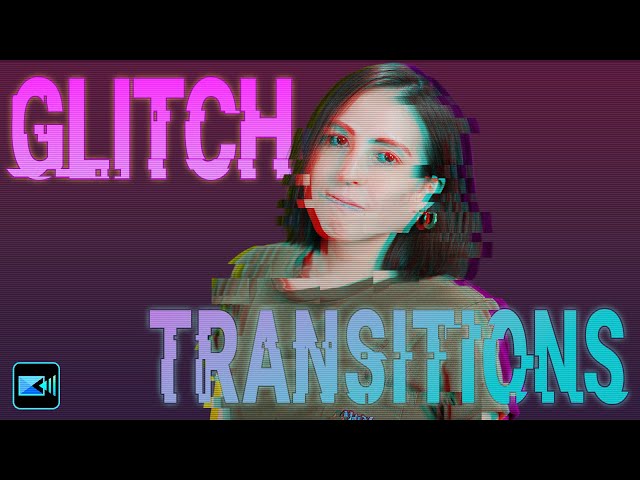
- Öffne in der oberen Navigationsleiste die Übergänge.
- Scrolle nach unten und klicke auf die Kategorie Glitch
- Suche eine passende Vorlage aus und ziehe sie auf die Zeitleiste zwischen zwei Videoclips.
Video-Effekte - Häufig gestellte Fragen
Spezialeffekte, oft als SFX oder Special Effects abgekürzt, sind technische oder visuelle Tricks, die in Film, Fernsehen, Theater und anderen visuellen Medien verwendet werden, um Illusionen zu erzeugen, die in der Realität schwer oder unmöglich darzustellen sind.
Es gibt zwei Hauptkategorien von Spezialeffekten: praktische Effekte und visuelle Effekte (VFX). Die pratischen Effekte werden direkt am Set gefilmt, wie zum Beispiel Makeup-Effekte oder Pyrotechnik. Visuelle Effekte werden in der Nachbearbeitung mit einem Video Editor wie PowerDirector hinzugefügt.
Soundeffekte lassen sich in der Postproduktion in Videos integrieren. Viele Videobearbeitungsprogramme enthalten lizenzkostenfreie Sounds. Außerdem gibt es verschiedene Stockanbieter, die Soundeffekte im Katalog haben. Eine Alternative sind KI-generierte Soundeffekte. In einem Online-Audio-Editor wie MyEdit können Sounds einfach per Texteingabe erzeugt werden.